Скачать видеокарту
Можно ли скачать видеокарту?
Хотя компьютеры становятся всё более надёжными и универсальными устройствами, некоторые их компоненты по-прежнему подвержены сбоям. Особенно часто проблемы возникают с видео- и сетевыми картами. Обнаружив на каком-нибудь форуме описание своей проблемы и ответ на него: «глюк видеокарты» или «дело в сетевухе», пользователь начинает искать способы от глюков избавиться. И если представление о том, что находится внутри компьютера, смутное, первый запрос в поисковике обычно похож на «как скачать видеокарту».
Правильный вопрос – это половина ответа, а «скачивание видеокарты» правильной постановкой вопроса назвать трудно. Скачать видеокарту невозможно, потому что видеокарта – это часть аппаратного, а не программного обеспечения ПК. Иначе говоря, видеокарта – физическое устройство, микросхема с собственным буфером памяти и графическим процессором. Этакий компьютер в компьютере, занимающийся исключительно формированием картинки на дисплее.

Драйвер – переводчик для компьютера
Под «глюком видеокарты» и рекомендацией с ним разобраться чаще всего подразумевают проблемы с драйверами – специальными программами, которые обмениваются информацией не напрямую с пользователем, как офисные пакеты или Фотошоп, а с операционной системой. ОС (например, Windows), поддерживает лишь часть команд, управляющих работой физических устройств (в том числе видеокарты); правильные драйвера, напротив, обеспечивают полный контроль над аппаратной частью компьютера. Их можно сравнить с автоматическими переводчиками, благодаря которым видеокарта, процессор и прочие устройства могут понимать операционную систему и, как следствие, пользователя.
Сбои в работе ПК редко возникают по вине аппаратной части, особенно если компьютер новый. Гораздо чаще проблемы вызывает программное обеспечение, в частности, драйвера. Во-первых, они могут быть написаны с ошибками. Во-вторых, у разных моделей видеокарт – разные драйвера. Так что обновление драйверов – первая мера, которую рекомендуется применить при нестабильной работе компьютера.

Как узнать и где скачать
Чтобы скачать свежие драйвера, нужно выяснить модель своей видеокарты и зайти на сайт её производителя. Выяснить, какая именно видеокарта установлена на компьютере, можно как штатными средствами операционной системы, так и при помощи особых приложений для оптимизации и настройки ПК. Подробные инструкции в большом количестве представлены в интернете, например, здесь. Дальше требуется скачать последнюю стабильную (проверенную тестировщиками компании-производителя) версию совместимых с данной видеокартой драйверов. Лучше всего это сделать на сайте самого производителя, хотя можно также воспользоваться онлайн-базами драйверов или найти подходящую подборку на каком-либо трекере.
Скачивание драйвера с сайта производителя имеет ряд преимуществ. Во-первых, там гарантированно нет вирусов. Во-вторых, интерфейс сайтов обоих крупных компаний, создающих видеокарты (nVidia и AMD), русифицированы и очень просты, так что усложнять себе задачу и искать нужный файл на сторонних порталах просто незачем.
nVidia
Если на компьютере установлена видеокарта от nVidia, нужно перейти на сайт http://www.nvidia.ru и зайти в меню «Драйверы» –> «Загрузить драйверы». Дальше можно действовать двумя способами. Первый заключается в том, чтобы последовательно выбрать из выпадающих списков правильные названия семейства и серии видеокарты, название установленной на компьютере операционной системы и предпочтительный язык для установщика драйвера. Затем нужно нажать кнопку «Поиск» и загрузить самый свежий из найденных драйверов.
Второй метод ещё проще: на странице «Загрузка драйверов» под выпадающими списками находится подраздел «Автоматически найти драйверы nVidia». Щелчок по кнопке «Графические драйверы» в этом разделе запускает автоматическое определение модели видеокарты. Сайт сам запрашивает служебную информацию у компьютера и сам подбирает совместимые драйвера. Хотя этот способ проще, первый метод всё же надёжнее – некоторые защитные программы (антивирусы и брандмауэры) способны блокировать обмен данными между компьютером и сайтом nVidia.

AMD
Если на компьютере установлена видеокарта от AMD, алгоритм действий меняется мало. Сперва нужно зайти на страницу http://support.amd.com/ru-ru/download (официальный сайт AMD, раздел «Драйверы и поддержка» –> «Новейшие драйверы AMD GPU» –> «Скачать»). Затем требуется выбрать тип видеокарты (Desktop Graphics для настольных компьютеров, Notebook Graphics для ноутбуков и Integrated Motherboard Graphics, если на компьютере имеется только интегрированная с материнской платой видеокарта). В следующих выпадающих списках выбирается семейство и модель компонента, а также операционная система. После нажатия на кнопку «Display results» сайт найдёт самую свежую совместимую с видеокартой версию драйвера.

Когда драйвер найден и скачан, его требуется установить. Это почти полностью автоматизированный процесс. Нужно лишь открыть папку, в которую был сохранён файл драйвера, дважды на нём щёлкнуть левой кнопкой мыши, согласиться с традиционным лицензионным текстом и, возможно, ответить на пару вопросов о том, следует ли устанавливать дополнительные программы (обычно можно согласиться с установками по умолчанию). Всё это делается при закрытых браузерах, проигрывателях и других программах. После перезагрузки системы драйвер будет готов к использованию, а проблемы, из-за которых возник вопрос о скачивании видеокарты, драйвера или хоть чего-то, что будет работать без сбоев, с высокой степенью вероятности исчезнут.